Содержание:
Причина 1: Блокировка приложения брандмауэром
Одна из самых распространенных причин ошибки «Нет интернета, проверьте подключение» в Spotify – это блокировка приложения брандмауэром. В этом случае клиент сервиса нужно добавить в список исключений защитника, при этом алгоритм действий зависит от него. Если используется встроенный Windows Defender, то сделать это можно через системные настройки:
- Через «Пуск» найдите приложение «Безопасность Windows», введя соответствующий запрос.
- Нажмите на плитку «Брандмауэр и безопасность сети» в появившемся окне.
- Выберите ссылку «Разрешить работу с приложениями через брандмауэр».
- В списке разрешенных программ и компонентов найдите «spotify.exe» и отметьте его галочкой, затем нажмите на «ОК», чтобы применить изменение.
- Если в перечне программ Спотифай нет, то его потребуется добавить вручную. Для этого нажмите на кнопку «Разрешить другое приложение».
- В новом окне щелкните по кнопке «Обзор» для запуска системного «Проводника».
- Чтобы отыскать исполняемый файл клиента музыкального сервиса, перейдите по пути «Локальный диск (C:)» – «Пользователи» – «Имя пользователя» – «AppData» – «Roaming» – «Spotify».
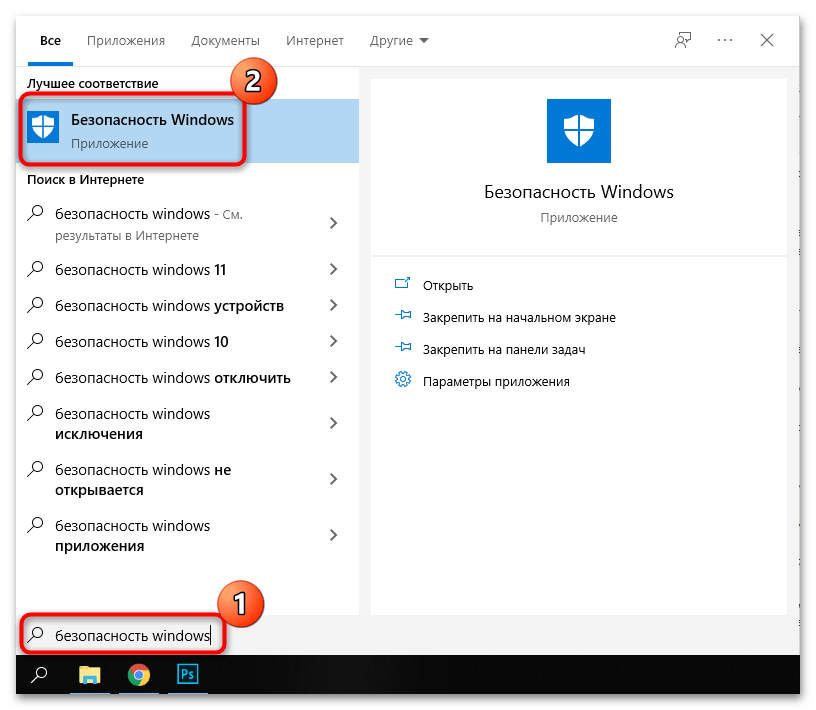
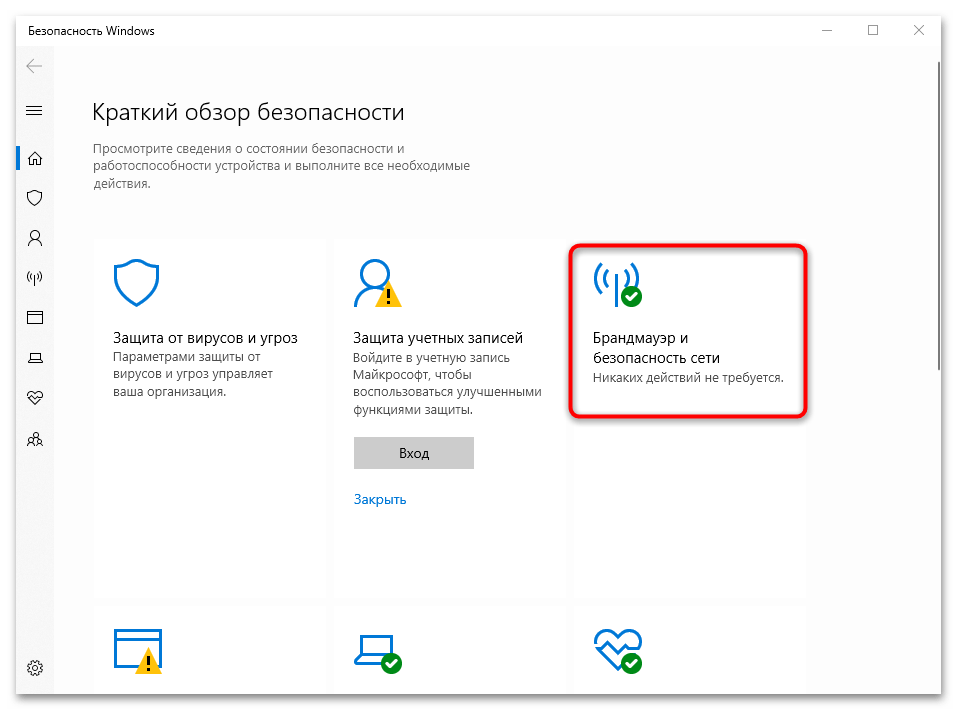
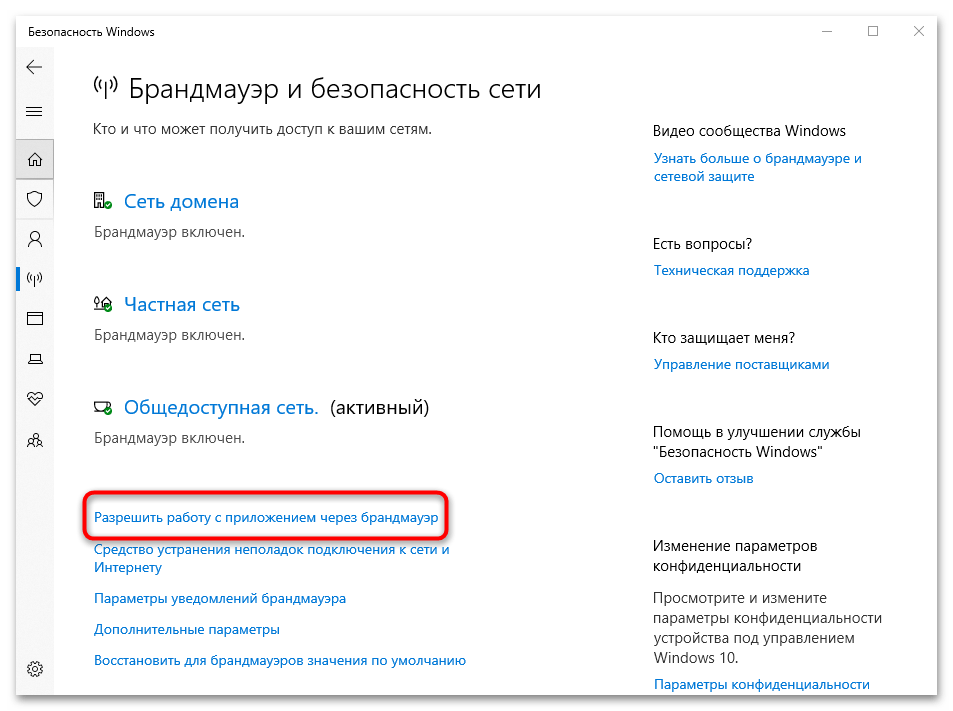
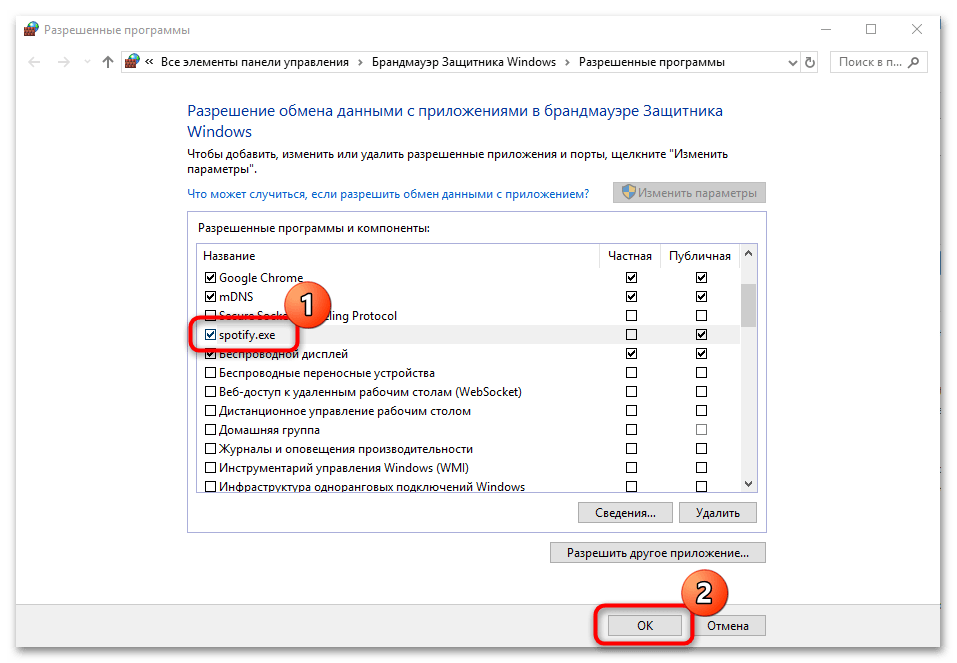
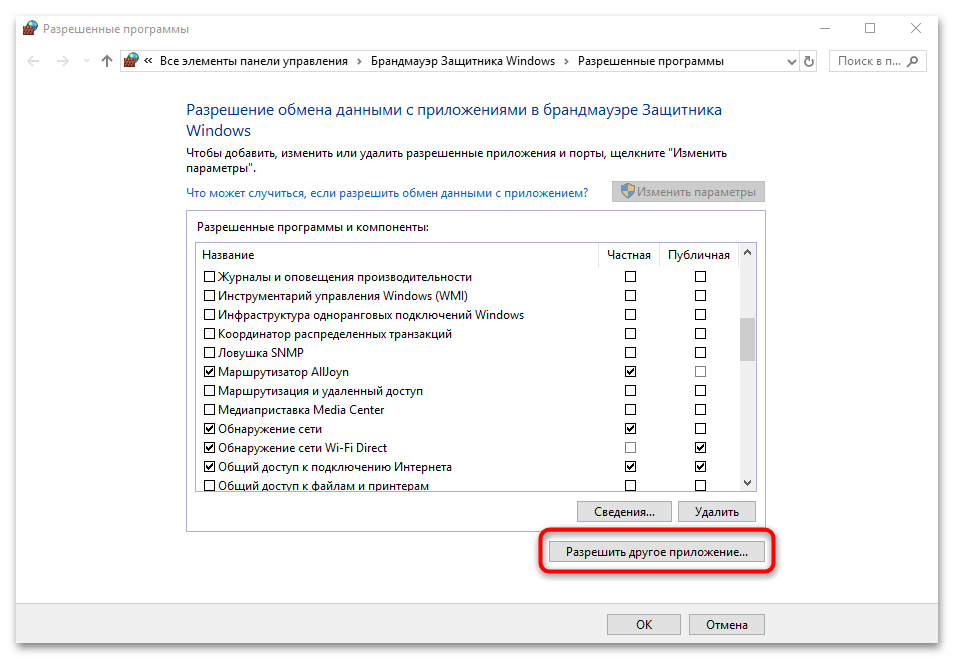
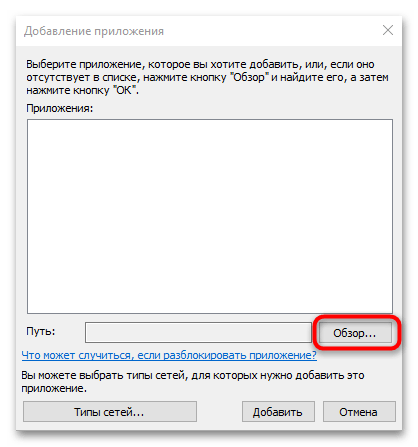
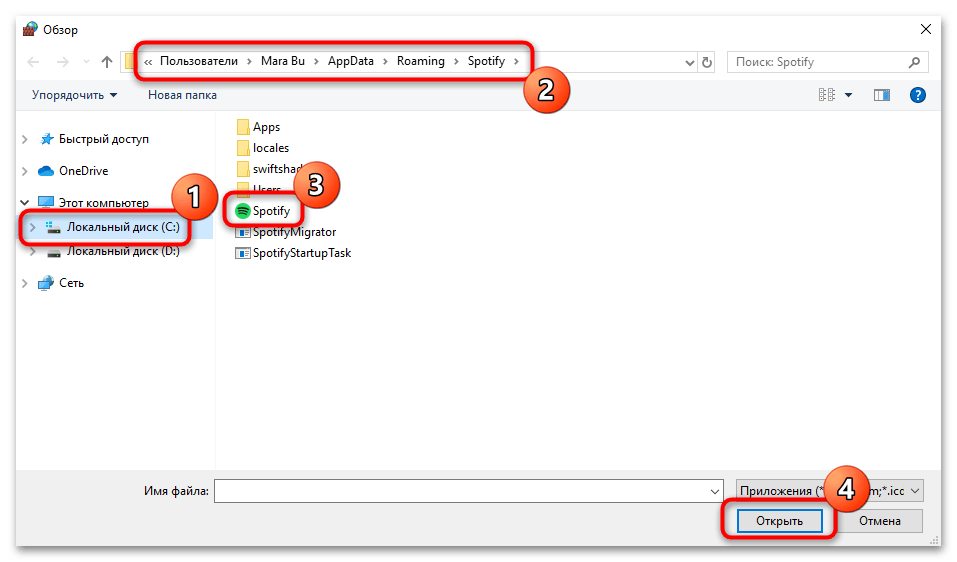
Если папки «AppData» в пользовательской директории нет, то, возможно, отключено отображение скрытых файлов. Для этого в каталоге с именем пользователя щелкните по вкладке «Вид» на верхней панели, затем поставьте отметку у опции «Скрытые элементы».
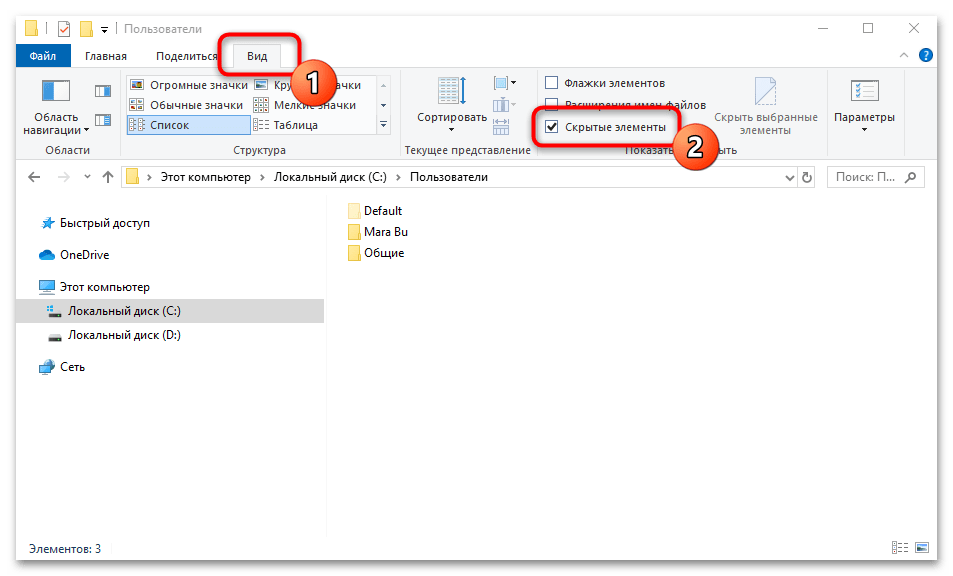
Причина 2: Действие антивирусной программы
Блокировать работу приложения Spotify на компьютере или ноутбуке может установленный антивирус. Попробуйте на время выключить его, затем проверить, пропала ли ошибка.
Читайте также: Отключение антивируса
Надолго выключать программу для защиты не рекомендуется, поскольку система становится уязвимой для вредоносных утилит.
Большинство антивирусов предусматривают возможность добавлять приложения в список исключений. Алгоритм действий в различных программах может различаться, но обычно эти параметры находятся в настройках. В нашей статье рассмотрены способы формирования белого списка для файлов и приложений в самых распространенных антивирусных программах.
Подробнее: Как добавить программу в антивирусе в исключения
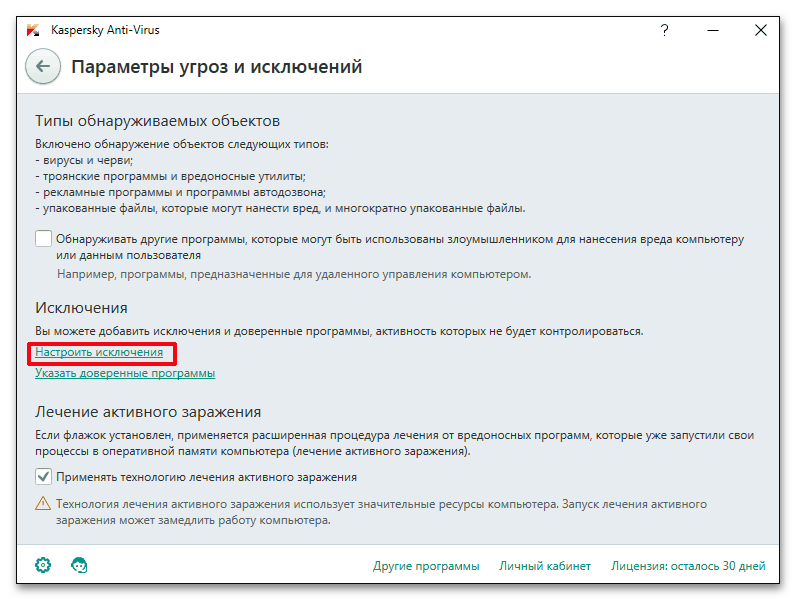
Причина 3: Некорректные настройки DNS-сервера
В некоторых случаях Spotify не распознает DNS компьютера, поэтому настройки сервера может понадобиться изменить вручную:
- Кликните правой кнопкой мыши по иконке интернета в трее на нижней панели и из отобразившегося меню выберите «Открыть параметры сети и Интернет».
- В окне системных параметров выберите строку «Настройка параметров адаптера».
- Щелкните правой кнопкой мыши по используемой сети и через контекстное меню перейдите в «Свойства» подключения.
- Откройте свойства «IP версии 4», нажав на соответствующую кнопку.
- В разделе с DNS нужно вручную прописать серверы: предпочитаемый – 8.8.8.8 и альтернативный – 8.8.4.4. Нажмите на кнопку «ОК», чтобы применить настройки.
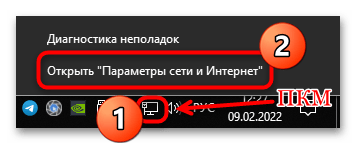
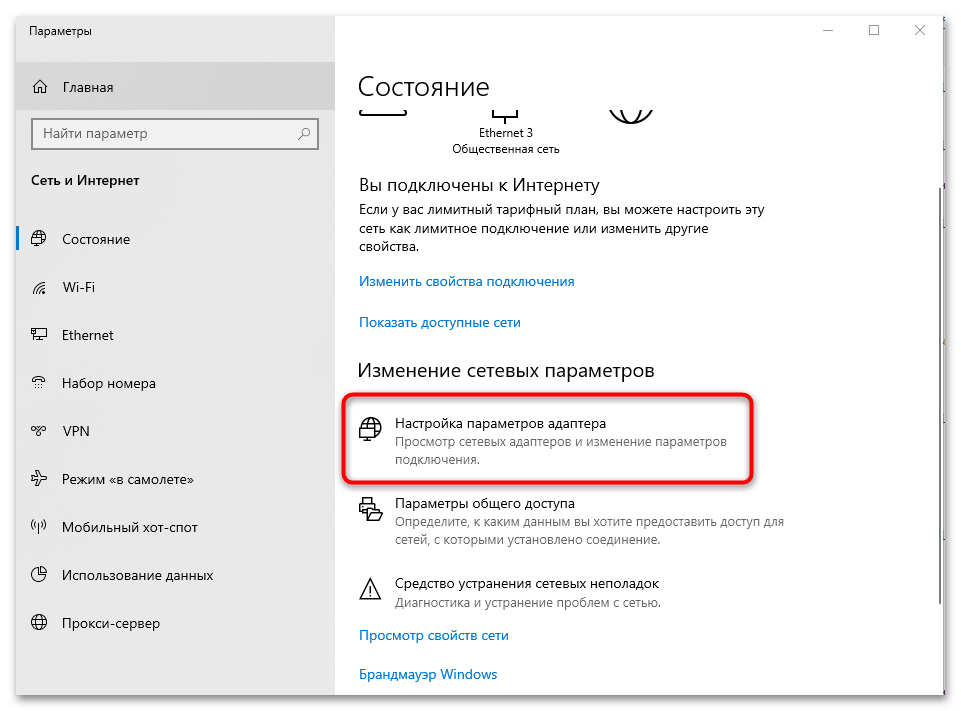
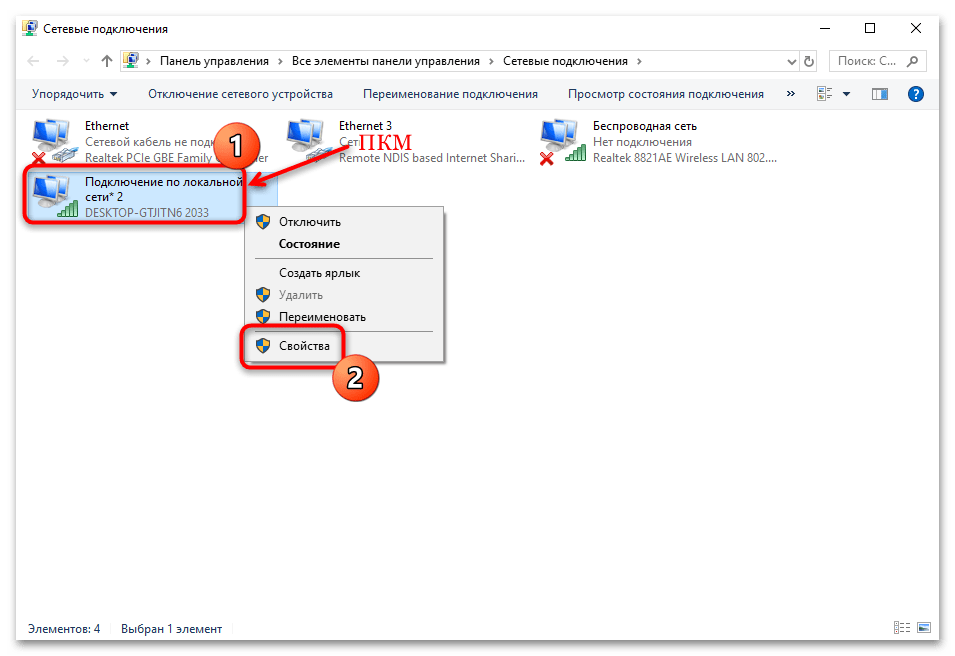
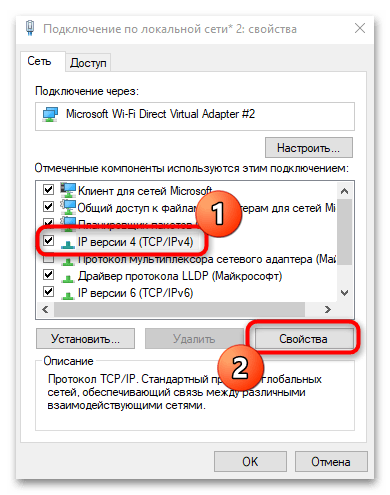
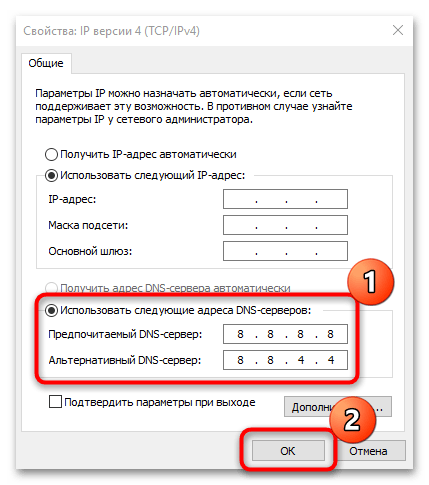
После изменения настроек DNS-сервера попробуйте запустить Spotify, чтобы проверить, исправлена ли ошибка «Нет интернета, проверьте подключение».
Причина 4: Сбой в работе программы
Если в работе программы произошел сбой, в некоторых ситуациях проще переустановить Spotify на ПК. Для начала полностью удалите приложение на устройстве. На компьютере, Андроид-смартфоне или Айфоне это можно сделать с помощью встроенных инструментов. Как удалить и установить программы на актуальных версиях операционной системы Windows, мы рассматривали в отдельных материалах.
Подробнее: Установка и удаление программ на Windows 10 / Windows 7
На мобильном устройстве, работающем на базе Android, удаление приложений осуществляется прямо через главное меню: долгим тапом по иконке вызовите панель с расширенными опциями и выберите соответствующий пункт.
Читайте также: Как удалить приложение с Android / iPhone
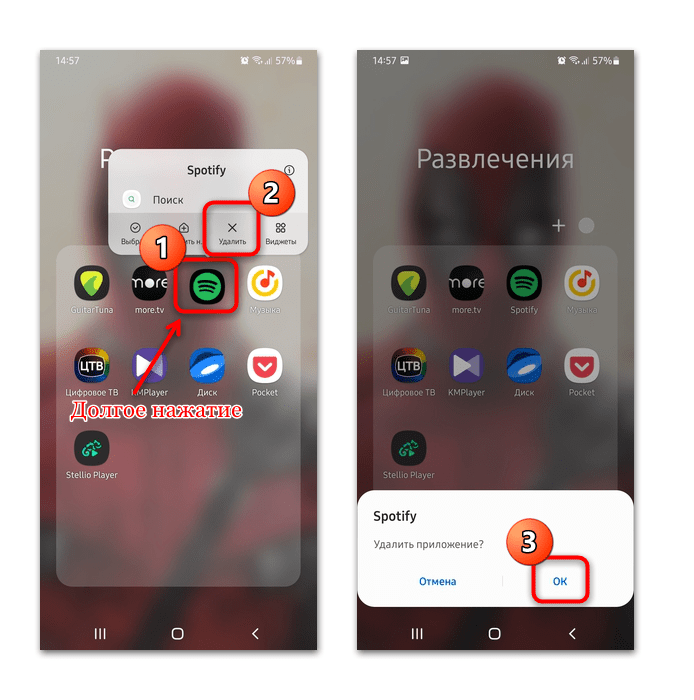
После полной деинсталляции можно снова установить Spotify с параметрами работы по умолчанию. Причем будет скачана актуальная версия приложения.
/ /
 Наш Telegram каналТолько полезная информация
Наш Telegram каналТолько полезная информация
 Отключение рекламы в программе uTorrent
Отключение рекламы в программе uTorrent
 Обновление приложений Microsoft Office
Обновление приложений Microsoft Office
 Обновление Сервисов Google Play
Обновление Сервисов Google Play
 Устранение ошибки в работе Сервисов Google Play
Устранение ошибки в работе Сервисов Google Play
 Microsoft Outlook: создание новой папки
Microsoft Outlook: создание новой папки
 Как удалить устройство из Google Play
Как удалить устройство из Google Play
 Подключение к другому компьютеру через TeamViewer
Подключение к другому компьютеру через TeamViewer
 Определение и настройка проброса портов в VirtualBox
Определение и настройка проброса портов в VirtualBox
 Как установить DX11 в Windows
Как установить DX11 в Windows
 Регистрация в Origin
Регистрация в Origin
 Обновление антивируса ESET NOD32
Обновление антивируса ESET NOD32
 Решение проблем с обновлением NOD32
Решение проблем с обновлением NOD32
 Как пользоваться программой ArtMoney
Как пользоваться программой ArtMoney
 Программы-аналоги ArtMoney
Программы-аналоги ArtMoney
 Установка Ubuntu на VirtualBox
Установка Ubuntu на VirtualBox
 Руководство по использованию программы SHAREit
Руководство по использованию программы SHAREit
 Бесплатное обновление Kaspersky Anti-Virus
Бесплатное обновление Kaspersky Anti-Virus
 Отключение антивирусной программы Dr.Web
Отключение антивирусной программы Dr.Web
 Узнаем забытый Apple ID
Узнаем забытый Apple ID
 Torrent-клиент не скачивает файлы и пишет «подключение к пирам»
Torrent-клиент не скачивает файлы и пишет «подключение к пирам» lumpics.ru
lumpics.ru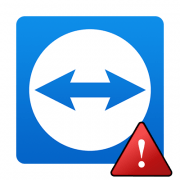
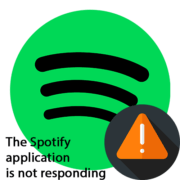



мне помог второй пункт. огромное вам спасибо